Како додати било коју команду траке на траку са алаткама за брзи приступ у оперативном систему Виндовс 10
Трака са алаткама за брзи приступ уведена је у Филе Екплорер у Виндовс 8 заједно са корисничким интерфејсом траке. Сада је део и Виндовс 10. Та трака са алаткама је једини начин да додате прилагођено дугме Филе Екплорер без хакова или алата треће стране. Трака са алаткама за брзи приступ је заправо веома згодна за кориснике миша јер вам омогућава да једним кликом приступите вашим често коришћеним командама! У овом водичу ћемо научити како да додамо било коју команду траке на траку са алаткама за брзи приступ у оперативном систему Виндовс 10.
Реклама
- Отворите Филе Екплорер и идите на жељену картицу Риббон. На пример, погледаћемо картицу Поглед.

- Кликните десним тастером миша на команду коју желите да додате на траку са алаткама за брзи приступ и поново кликните на Додај на траку са алаткама за брзи приступ ставка изборника или менија.
На пример, додајмо једну веома корисну команду „Величина свих колона како би се уклопила“ како бисмо могли да извршимо ову операцију једним кликом када смо у приказу детаља: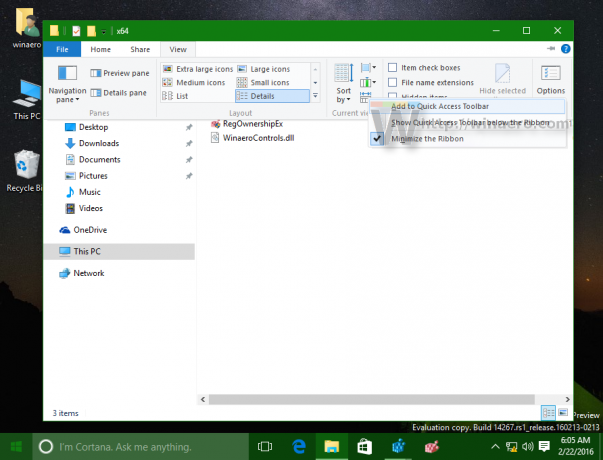
- Након што кликнете десним тастером миша и додате је, команда се одмах појављује на траци са алаткама за брзи приступ:
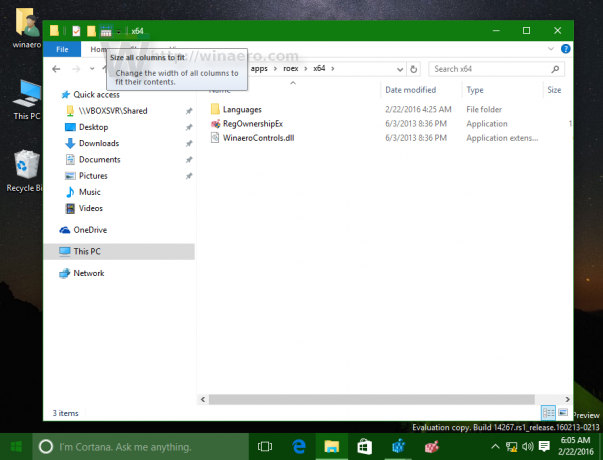
- Поновите ову радњу за сваку команду коју желите да видите на траци са алаткама за брзи приступ.
Ево неколико савета.
Можете додати и команде које су скривене у падајућим менијима! На пример, можете додати Трајно избрисати команду, која је скривена унутар падајућег менија „Избриши“.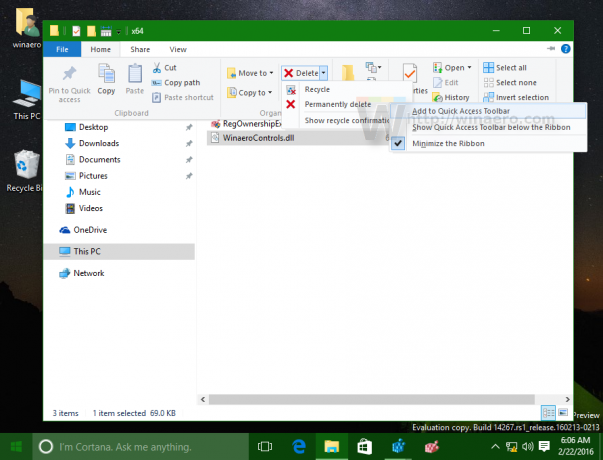
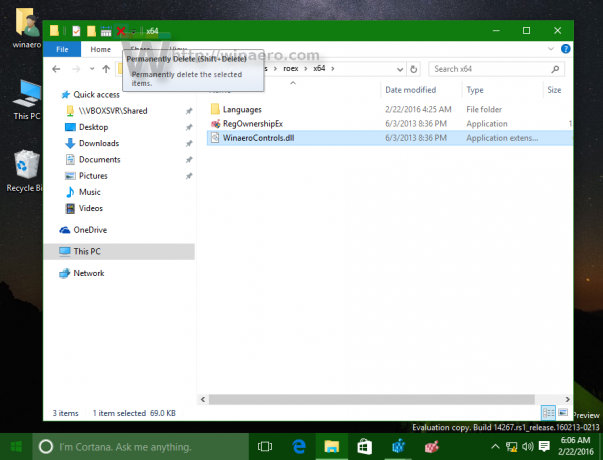
Такође, можете додати команде које се налазе у менију „Датотека“. Кликните на ставку Датотека на траци и кликните десним тастером миша на било коју ставку која вам се свиђа. На пример, можете додати команду „Отвори командну линију као администратор“ да бисте јој приступили једним кликом из било које фасцикле! Погледајте следећи снимак екрана: 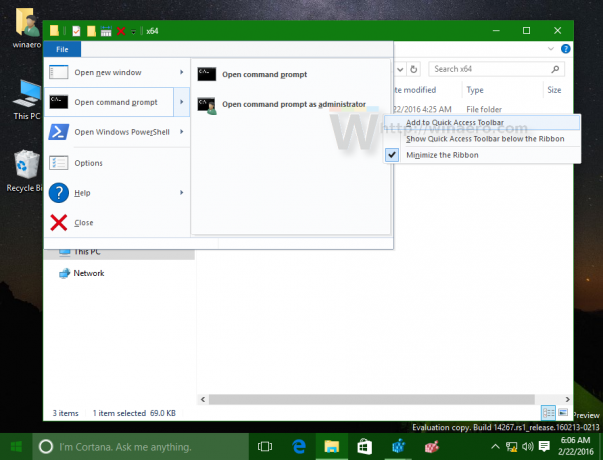
 Када кликнете на дугме, отвориће се повишена инстанца командне линије са путањом постављеном до тренутно отворене фасцикле у Филе Екплорер-у. Ово ће вам уштедети много времена.
Када кликнете на дугме, отвориће се повишена инстанца командне линије са путањом постављеном до тренутно отворене фасцикле у Филе Екплорер-у. Ово ће вам уштедети много времена.
Можете да кликнете десним тастером миша на дугме свог омиљеног приказа Екплорер-а и додате га. Или дугме за сортирање ставки у фасцикли по редоследу који најчешће користите.
Користећи ове једноставне трикове, можете учинити Филе Екплорер кориснијим. Исти може да се уради у Виндовс 8 и Виндовс 8.1.
Једина мана траке са алаткама за брзи приступ је то што није прилагођена додиру, а ни дугмад се не мењају на екранима са високим ДПИ. Али за коришћење миша, то заиста може повећати вашу продуктивност.


